本地二维码生成器的使用方法
时间:2022-11-19 17:27:21作者:极光下载站人气:97
我们在很多地方都会用到二维码这个工具,因为现在的很多信息都可以用二维码来进行保存与传递,我们在制作微信公众号中的推文、自己的名片或是其它推荐内容时都可以用二维码来进行附加信息的添加。而本地二维码生成器软件就可以帮助我们快速的生成二维码,并且操作方法十分的简单。我们只需要打开本地二维码生成器软件,然后将自己需要制成二维码的内容输入框内,再完成二维码的尺寸设置,点击生成二维码选项,最后再点击保存到文件即可。有的小伙伴可能不清楚具体的操作方法,接下来小编就来和大家分享一下本地二维码生成器的使用方法。

方法步骤
1、第一步,我们先打开本地二维码生成器软件,然后在页面中输入二维码的内容,内容可以是文字,也可以是网址

2、第二步,设置好二维码内容之后我们再在“二维码尺寸”处设置好自己需要的尺寸,尺寸越小,框内的二维码区域就会越小

3、第三步,内容和尺寸都设置好之后我们点击页面下方的“生成二维码”选项,然后在页面中就能看到二维码了

4、第四步,二维码制作成功之后我们点击“保存到文件”选项,然后在文件夹页面中选择二维码的保存位置,接着在文件名的框内输入二维码的名称,然后点击“保存”选项即可

5、第五步,点击保存之后页面中会出现“保存成功”弹框,我们点击“确定”选项,然后就可以打开刚刚保存的文件夹开始使用该二维码了

以上就是小编整理总结出的关于本地二维码生成器的使用方法,我们打开本地二维码生成器软件,然后在该软件中输入二维码的内容,再完成二维码尺寸的设置,点击生成二维码选项,最后点击保存到文件夹选项并完成保存操作即可,感兴趣的小伙伴快去试试吧。
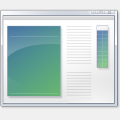

网友评论